
-
Rosa Image Writer(镜像写入工具)
大小:4.3M语言:中文 类别:U盘工具系统:WinAll

标签:
Rosa Image Writer是一款镜像写入工具,该软件能够将光盘文件转换成U盘启动,目前市面上的电脑很大部分移除了光驱装置,但是很多软件游戏音像文件都还是采用光盘形式发售,所有该软件还是非常实用的,有需要的朋友不要错过了哦!
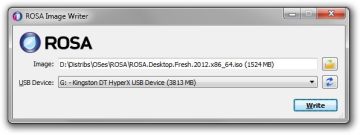
光驱正从我们所有的电脑中迅速消失,因此从u盘安装操作系统正变得越来越流行。Rosa发行版的ISO映像最初是打算刻录到DVD磁盘上的,但是它们也可以写入到闪存磁盘上,这样您就可以从闪存磁盘上引导并启动实时系统或开始安装。没有将图像写入闪存盘的标准工具,每个人都使用自己喜欢的工具。在ROSA中,传统上推荐使用命令行工具dd来执行这类工作。然而,它很难被称为用户友好,大多数用户使用它至少会感到一些不舒服,如果不是恐惧的话。Windows用户的情况更糟。当然,Windows有一个dd端口,但它恰好有严重的bug,导致闪存无法正常工作。这一切导致了解决方案的发展,我们自己的工具,Rosa Image Writer。
第一个版本是基于Windows版本的SUSE Studio形象的作家,但其c#语言(. net框架,自然要求),使用两个完全无关的项目在两个不同的框架为Windows和Linux版本,和其他一些缺点让我们从头编写新工具。现在ROSA Image Writer是用c++和Qt5框架开发的,它支持同一个代码库中的Windows和Linux。
选择图像文件通过通常的打开文件对话框,或通过拖放文件在应用程序窗口。
USB设备列表显示了每个设备的用户友好的名称、大小和逻辑磁盘。
当用户插入或删除USB设备时,列表将自动刷新。
当写操作进行时,会显示progressbar,它也会被翻译到Windows 7/8的任务栏按钮上。
该应用程序支持本地化,包括俄语翻译。
我为什么需要它?
ROSA的发行版以ISO图像文件的形式出现,该文件应该被刻录到DVD上以便启动。然而,如果你的电脑没有光驱,你可以用闪存来达到同样的目的。ImageWriter允许你将ISO镜像写入u盘。
当您希望在UEFI模式下安装ROSA时,您可能还需要USB引导,而您的BIOS不允许从DVD启动UEFI。另外,从闪存盘安装通常更快,因为闪存有更低的随机访问延迟。
它是如何工作的?
罗莎图像是混合的。这意味着,它们包含ISO映像头文件,以及用于硬盘和闪存的分区表和引导记录。因此,所有?脏工作?都是在构建映像时执行的,ImageWriter只需要一点一点地将其写入闪存盘。
在Linux中,您可以使用名为dd的标准命令行工具来实现相同的结果。此外,操作系统经常使用写缓存和报告写,因为在真正写数据之前很久就已经完成了,您必须使用sync命令来确保完成。ImageWriter提供了图形化的界面,方便的选择源图像文件和目标设备,显示写入的进程,保证数据的正确同步。
其他发行版呢?
我们经常被问到ImageWriter是否可以用来写除ROSA以外的任何东西。不幸的是,这取决于分布。如果它的开发人员建议您使用dd或其他类似的工具将它的图像写入闪存盘,并执行逐位复制,那么可以使用ImageWriter执行相同的操作。如果需要更高级的工具,比如重新分区闪存盘、格式化闪存盘、将数据复制为文件集等,那么ImageWriter将无法帮助您。
如何?恢复?写后的闪存盘?
ROSA发行版包含一些内部特性,使闪存盘看起来像一个非常小的设备(大约5兆字节)。格式化在这里没有帮助,因为只有相同的5兆字节被格式化。您需要做的是使用分区工具,但是许多用户并不知道这一点。因此,ImageWriter现在提供了清除按钮,用于从闪存中删除分区表。之后,操作系统将看到整个闪存盘的容量。
已知问题
ImageWriter需要管理员权限才能直接写入闪存盘。如果从非特权帐户启动,程序将尝试使用特权提升请求重新启动自己。不幸的是,在Linux中没有通用的方法来请求图形化应用程序的提升,每个桌面环境都有自己的方法。ImageWriter支持kdesu、gksu、xdg-su和beesu程序,但是如果当前系统中没有这些程序,则会显示一条错误消息,要求从根帐户手动重新启动ImageWriter。您可以使用控制台工具su或sudo,或者安装上面提到的图形工具之一。如果你的系统使用了一个ImageWriter没有意识到的类似工具,请给我们写信,描述它是什么工具,你使用什么操作系统和桌面环境,我们将尝试把它添加到ImageWriter。
在Windows中,有时写操作可能会在几兆字节后由于错误而中止。目前还不清楚是什么原因导致了这些故障;在某些情况下,责任在于防病毒或其他系统保护软件。它可能有助于关闭杀毒软件,拔下并再次插入闪存盘,重新启动ImageWriter。
在Mac OS X中,试图启动ImageWriter可能会显示一个关于不可信开发者的错误信息。在这种情况下,您应该在系统设置中启用运行不受信任的应用程序,或者使用上下文菜单启动ImageWriter,在这种情况下,错误对话框将包含一个用于启动程序的按钮。
不支持Mac OS X 10.11 El Capitan及其后续版本:由于API更改,程序无法枚举USB设备。稍后我们将尝试添加对该版本的支持。
厂商名称:
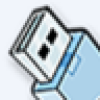
多系统U盘启动盘制作工具(YUMI)1.6M11人在玩多系统U盘启动盘制作工具(YUMI)是一款非常好用的U盘启动盘制作工具,它的功能十分强大,可烧录多个linux系统至u盘,制作系统盘十分便捷,感兴趣的朋友不要错过了,欢迎大家下载体验。
下载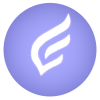
飞羽U启动纯净网络版787.5M35人在玩飞羽U启动纯净网络版是一款免费好用的U盘启动盘制作工具软件,该软件功能强大,支持自定义锁主页、自动扫描一键安装等功能,还拥有界面友好、简单易用、干净简洁、自定义强的特点,是装机人员必备u盘装系统工具,有需要的朋友欢迎下载使用。
下载
AIO Boot67.1M131人在玩AIOBoot是一款免费的u盘启动盘制作软件,跟国内的启动工具不一样,它主要做grub2和clover启动,不管是windows系统、linux系统、winpe、Android-x86系统,这款AIOBoot都支持。
下载
大番茄U盘工具箱404M164人在玩u盘启动盘制作工具哪个最好?大番茄U盘工具箱是一款非常好用的u盘启动盘制作工具。需任何技术基础,电脑菜鸟、一学即会!几乎支持所有U盘,读写速度快、制作时间短、非常实用!
下载
Ucopy Pro454KB15人在玩UcopyPro是一款u盘自动复制工具。运行后会自动在后台监控USB接口,当有U盘、MP3、MP4、手机存储卡等移动存储设备插入时,会按照预先定义的规则自动拷贝存储器内的文件!
下载
制作U盘系统盘工具10.4M16人在玩制作U盘系统盘工具是目前最方便的u盘启动盘制作软件,用户只需几个基本步骤就可以迁移Windows安装程序到U盘,并在没有光驱的计算机上安装,有需要的用户快来下载吧。
下载
U行侠U盘启动盘制作工具928.6M6人在玩U行侠U盘启动盘制作工具是一个完美双启的U盘启动盘制作工具。它包含了经过长时间测试、最新的电脑维护工具。并提供了微软正版原生ISO镜像。我们采用最完美的U行侠U盘启动盘制作工具,实现了uefi与传统bios都能启动的功能,使您不再纠结于bios设置。只为给您带来最具重视的产品服务。
下载
u专家U盘装系统软件678.1M28人在玩U专家U盘启动盘制作工具是一款界面美化、操作简单、即下即用的启动U盘制作工具,它的功能非常强大,真正做到了一键下载,一键安装,一键装机的便捷,只要轻松一键,电脑就能恢复到最佳状态,感兴趣的朋友快来下载试试吧。
下载
优启通高级版客户端748.3M423人在玩优启通高级版客户端是优启通推出的一个升级优化版,采用经过优化的U盘三分区方案,同时支持BIOS(Legacy)与UEFI两种启动模式,可在支持主流硬件的基础上,同时兼容以往多数旧硬件。是一款非常实用且简单的U盘启动盘制作和格式化的工具。需要的用户欢迎来下载试用。
下载
balenaEtcher(制作U盘启动盘)140.5M3973人在玩balenaEtcher(制作U盘启动盘)是一款非常实用的U盘启动制作工具,它的功能十分强大,可让您以极高的速度一次写入多个卡或USB磁盘,经常被用来制作黑苹果系统安装U盘,感兴趣的朋友不要错过了,欢迎大家下载体验。
下载